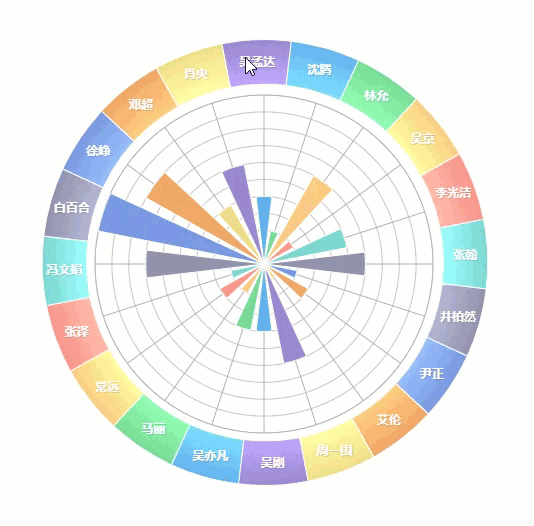1. 概述编辑
1.1 应用场景
FineReport 丰富的图表功能可以实现各式各样的可视化展示效果,但面对一些复杂的、需要设计工具或编程语言实现的高级图形,也可以借助图表间的组合,实现出类似的效果。
本文将通过图表组合实现如下图所示的万花筒图表。
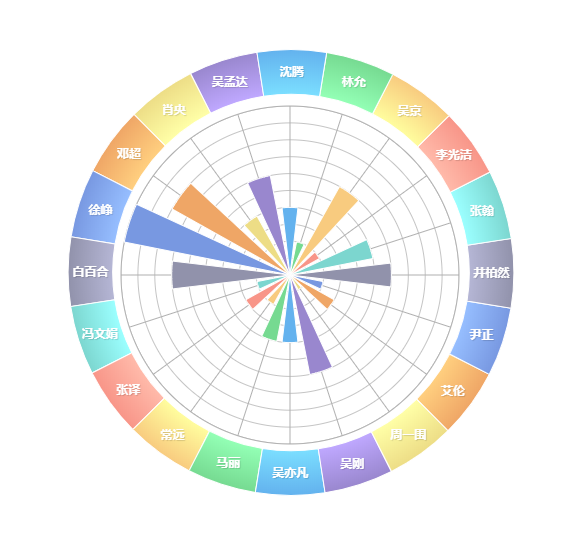
1.2 功能介绍
外圈展示系列名称,鼠标拖拽可旋转外圈。
内圈展示系列值,鼠标悬浮可查看系列名和系列值。
1.3 实现思路
外圈使用饼图实现,以单元格元素的方式插入,通过修改内径实现圆环效果。
内圈使用雷达图实现,以悬浮元素的方式插入,将其放置在圆环内实现内圈效果。
2. 示例编辑
2.1 数据准备
将 帆软周历.xls 放到%FR_HOME%\webapps\webroot\WEB-INF\reportlets\目录下,新建普通报表,新建 Excel 类型的文件数据集 File1,选择 Excel 文件所在路径,点击确定。
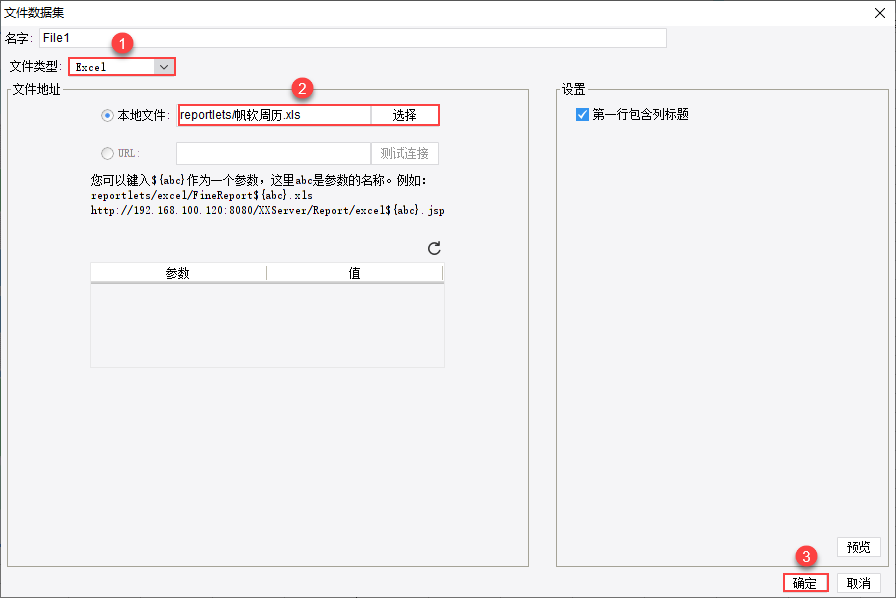
2.2 报表设计
2.2.1 外圈设计
1)合并一片单元格,插入饼图。
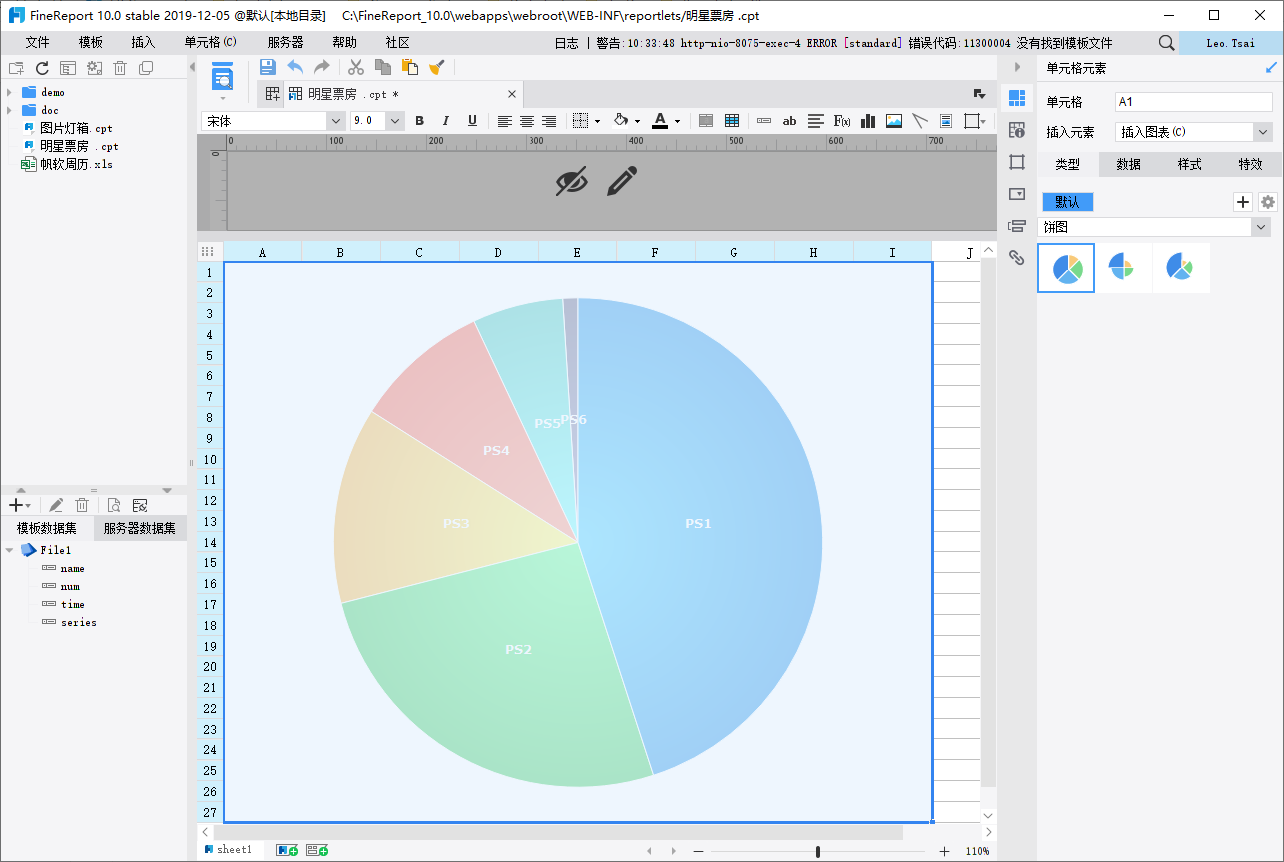
2)如下图绑定饼图数据。
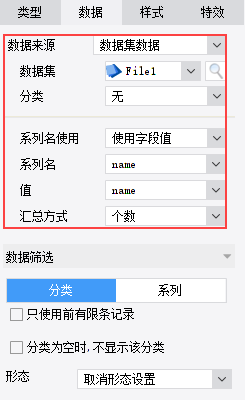
3)饼图样式选择标题,不勾选标题可见。
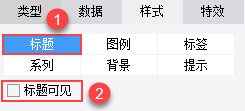
4)饼图样式选择图例,不勾选图例可见。
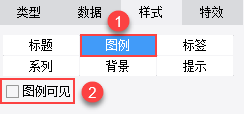
5)饼图样式选择标签,勾选使用标签,文本勾选系列名。
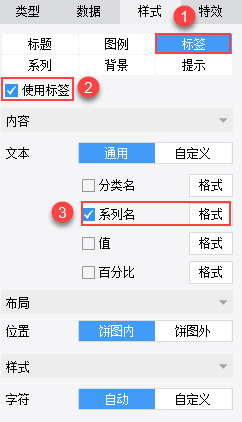
6)饼图样式选择系列,修改内径占比为80,开启可旋转功能。
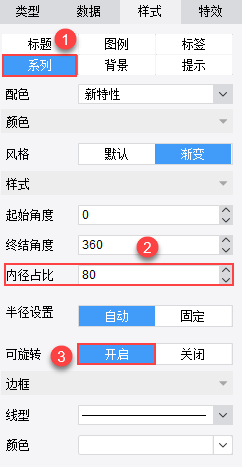
7)饼图样式选择提示,勾选使用数据点提示,文本勾选系列名。
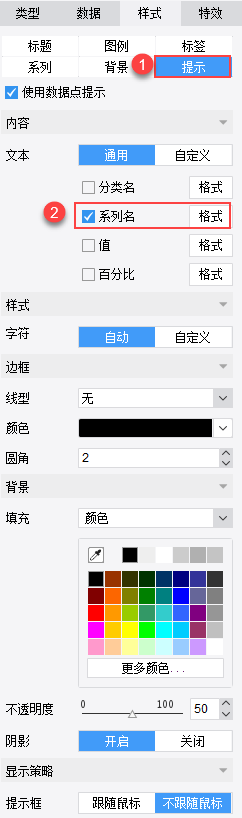
2.2.2 内圈设计
1)菜单栏选择插入>悬浮元素>插入图表,插入堆积柱形雷达图。
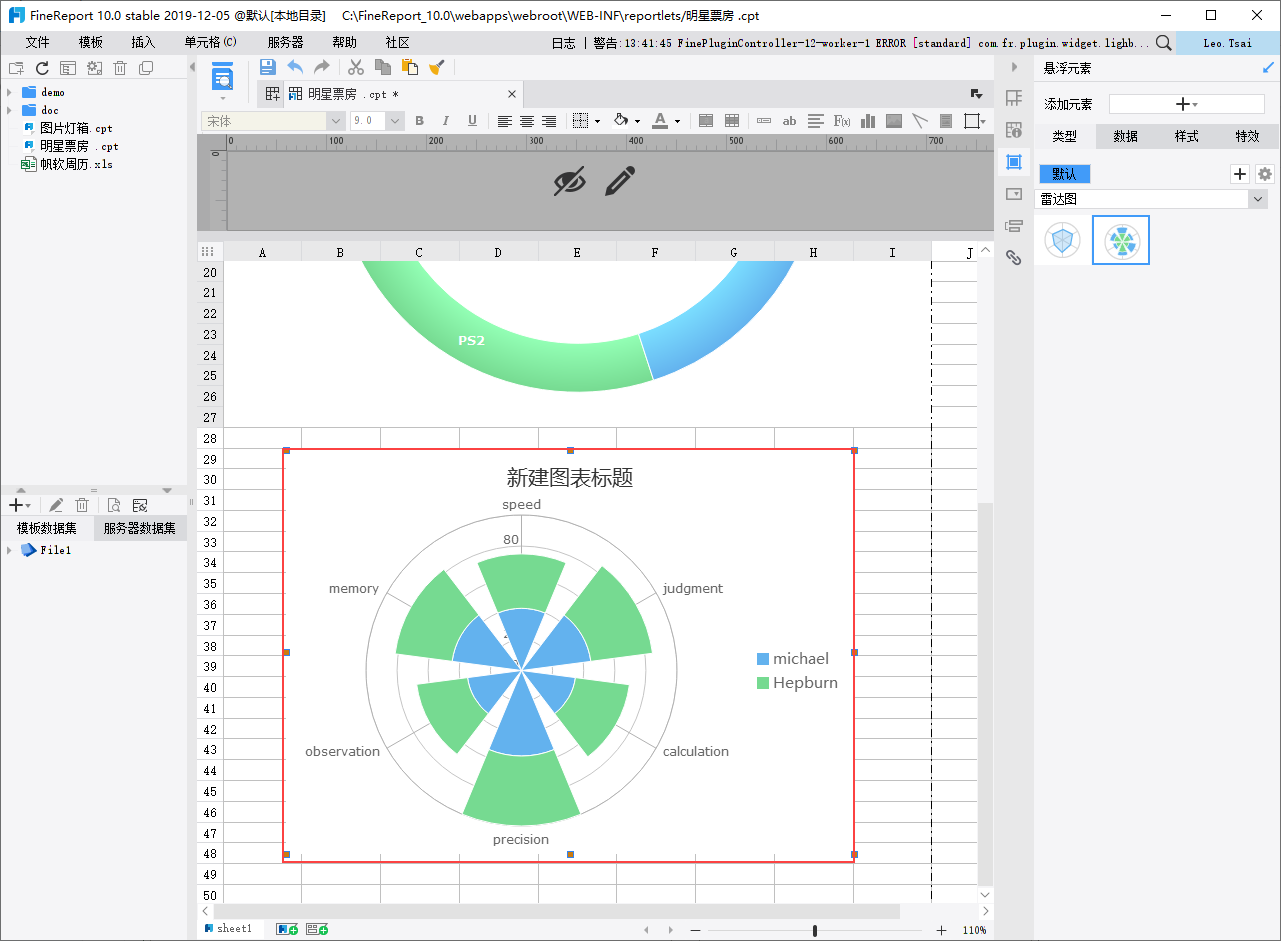
2)鼠标右键雷达图,点击样式,选择背景>颜色,设置雷达图背景色为透明。
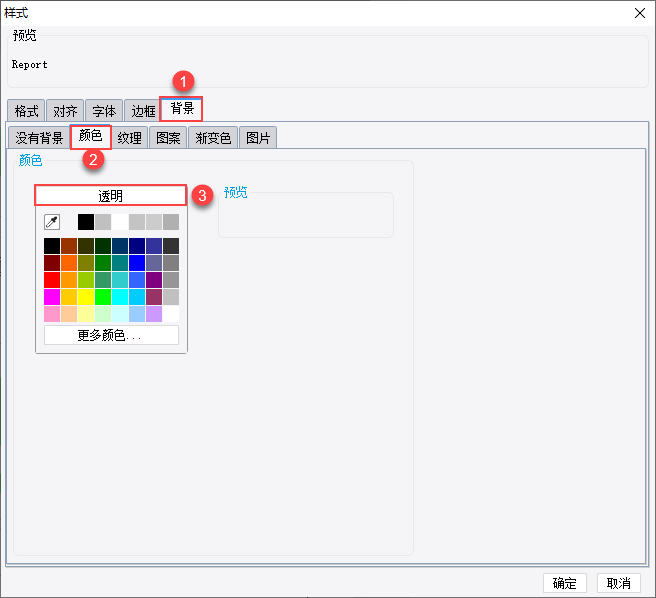
3)如下图绑定雷达图数据信息。
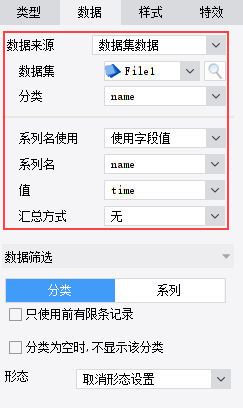
4)雷达图样式选择标题,不勾选标题可见。
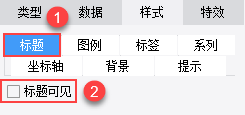
5)雷达图样式选择图例,不勾选图例可见。
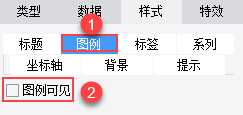
6)雷达图样式选择坐标轴>极角轴,隐藏轴标签。
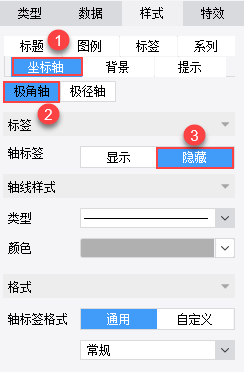
7)雷达图样式选择坐标轴>极径轴,隐藏轴标签,值定义采用统一计算,勾选自定义主刻度单位,设置值为1。
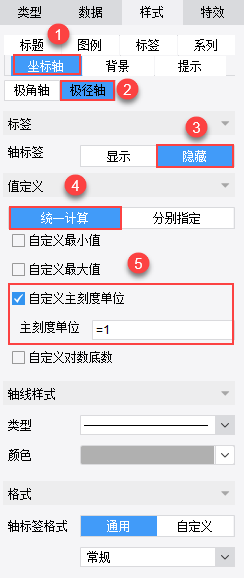
8)雷达图样式选择提示,勾选使用数据点提示,文本勾选系列名和值。

9)雷达图特效选择交互属性,工具栏的内容全部不勾选,隐藏工具栏。
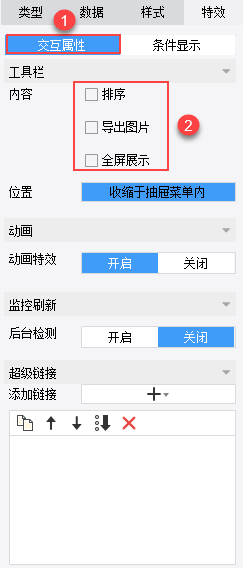
10)右键雷达图,点击置于顶层,鼠标将雷达图拖动到外圈的环内。
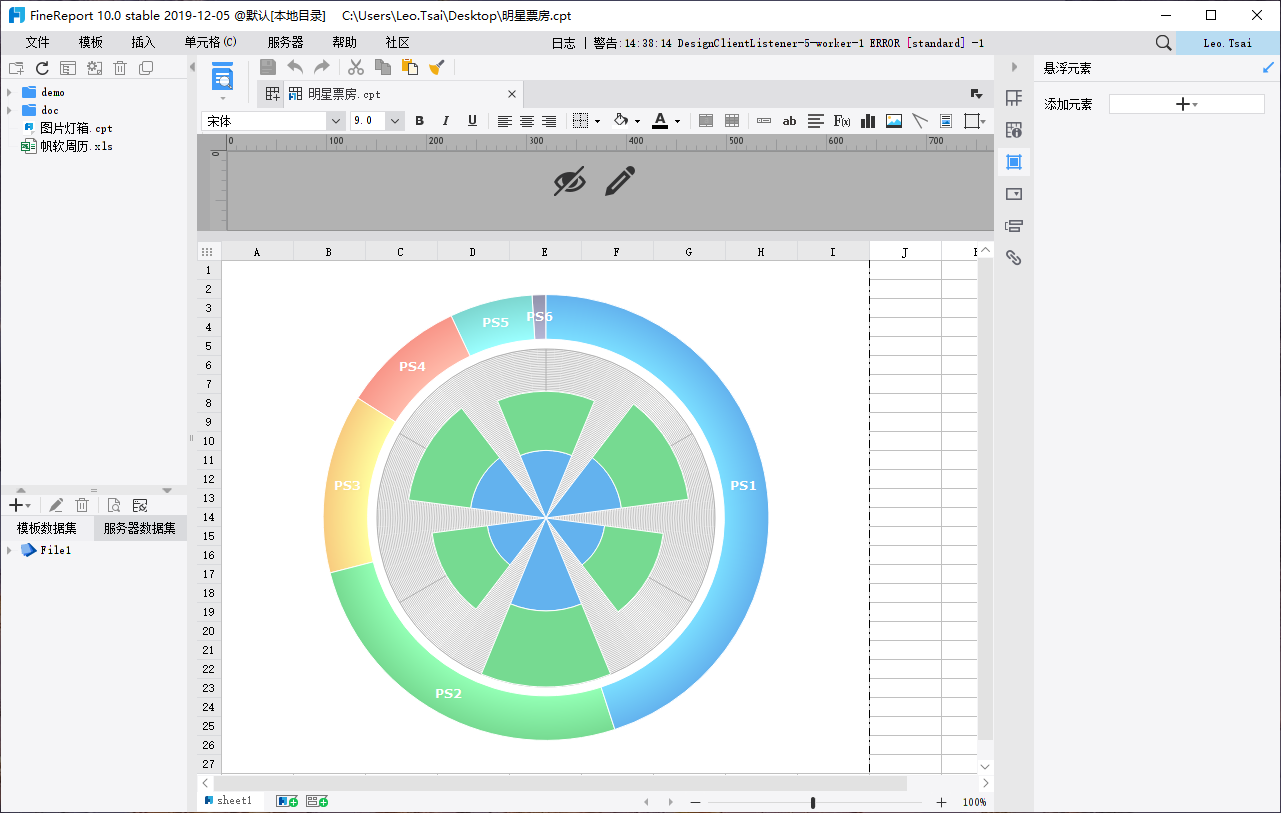
2.3 效果预览
保存报表,点击分页预览,效果如下图所示:
注:由于存在悬浮图表,不支持移动端和决策报表。
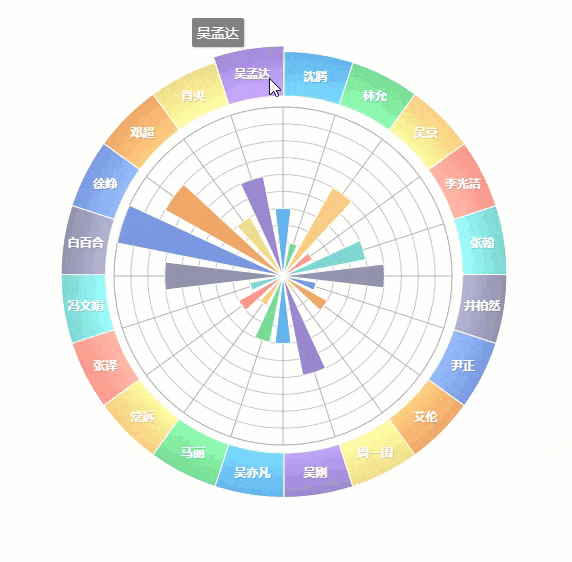
3. 模板下载编辑
已完成模板可参见:%FR_HOME%\webapps\webroot\WEB-INF\reportlets\doc\Primary\Chart\明星票房.cpt
点击下载模板:明星票房.cpt
点击下载文件数据集用到的 Excel 文件:帆软周历.xls
4. 注意事项编辑
4.1 外圈部分提示不悬浮
由于雷达图为方形建模且范围较大,故悬浮在外圈的环内时,会遮盖掉部分饼图的提示操作。
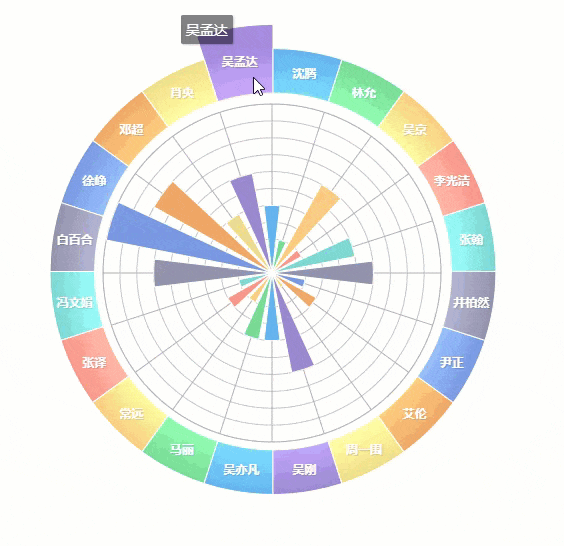
4.2 内外圈柱形不对齐
由于雷达图和饼图的柱形不匹配,故报表预览时会出现柱形不对齐的情况,可以手动旋转下外圈,对齐内圈柱形。